
Controles de celdas de partículas en Motion
Debe concebirse la celda de partícula como el “molde” de las partículas generadas por el emisor en el lienzo. Los parámetros del grupo “Controles de celda” determinan el comportamiento de las partículas una vez que han salido del emisor. Los controles de celda aparecen en la parte inferior del inspector de emisores cuando hay un sistema de partículas seleccionado y en el inspector de celdas de partículas cuando hay una celda de partícula seleccionada.
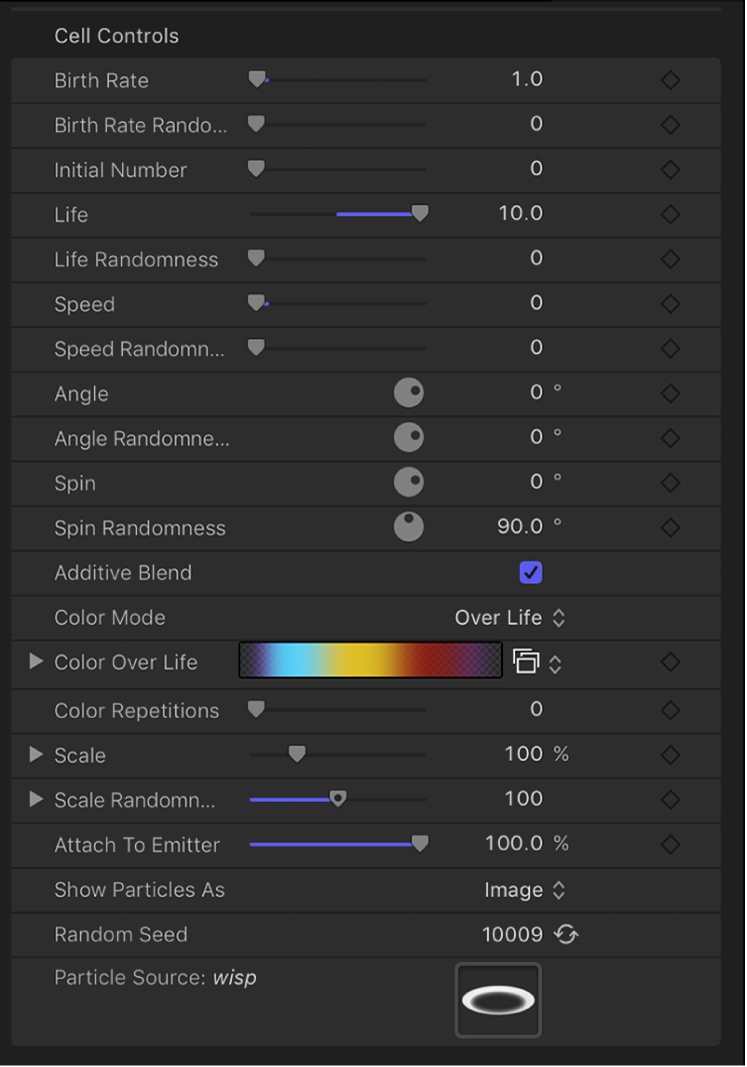
Ajusta las celdas de un emisor mediante los controles de celda:
Fuente de emisión: Regulador que define la fuente de emisión de la celda (es decir, cuántas partículas de esta celda salen del emisor cada segundo). Cuanto más elevados sean los valores, más densos serán los efectos de partículas.
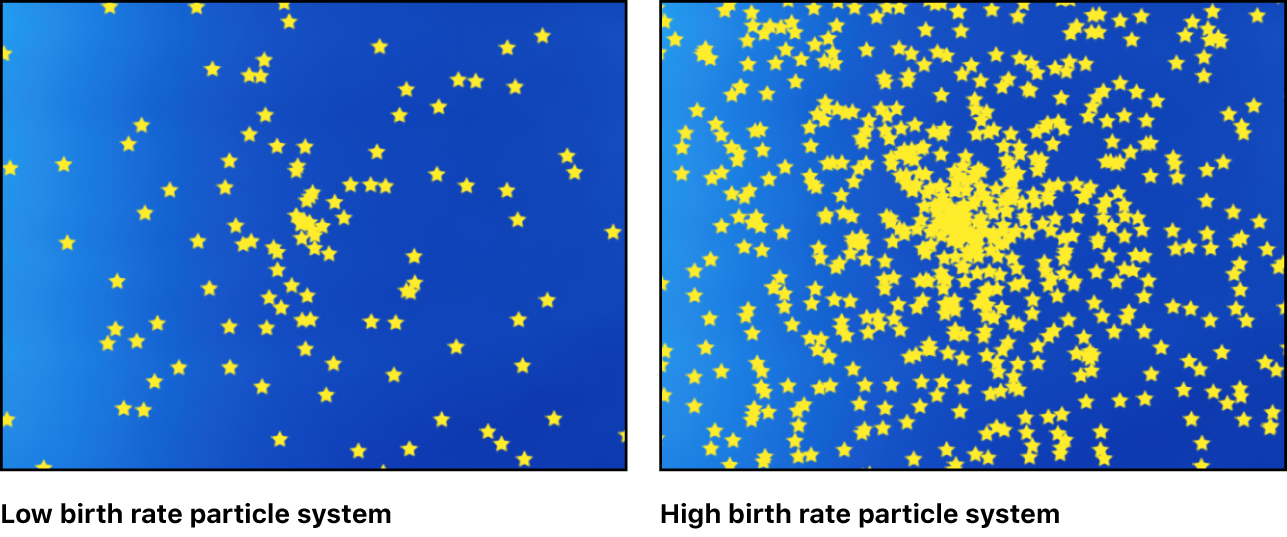
Aleatoriedad de fuente de emisión: Un regulador que define el nivel de varianza de la fuente de emisión de las partículas generadas. Si se indica un valor de 0, no habrá varianza: las partículas saldrán del emisor a la misma velocidad. Un valor superior a 0 introduce un intervalo de varianza aleatoria en el valor “Fuente de emisión”.
Número inicial: Un regulador que define el número de partículas inicial. Este control determinará cuántas partículas de esta celda aparecen en el primer fotograma de un efecto de partículas. El resultado será una explosión inicial de partículas que finalmente se equilibra de acuerdo con el ajuste “Fuente de emisión”.
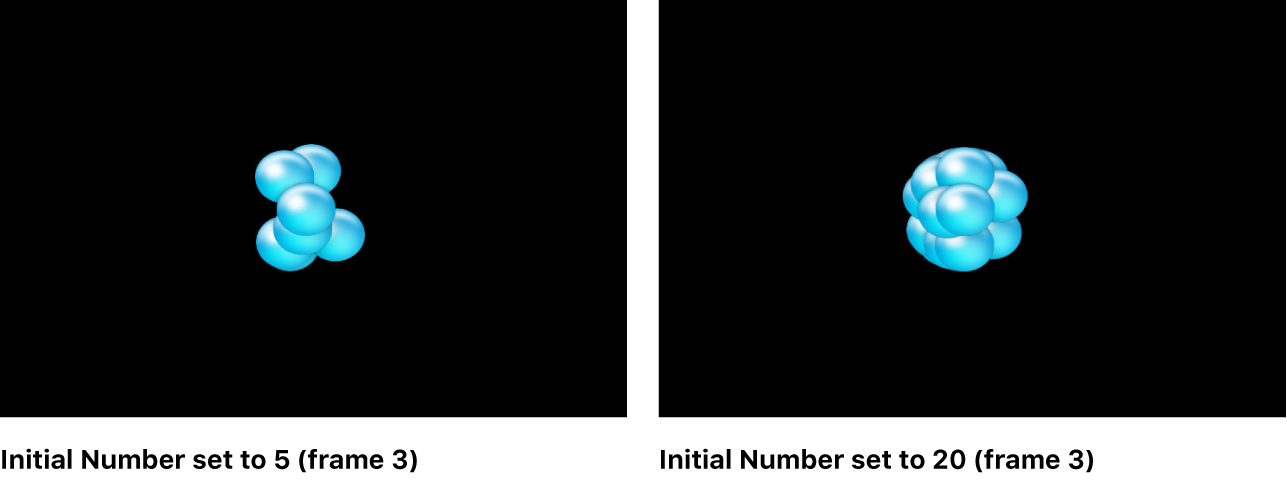
Vida: Regulador que define la duración de cada partícula, en segundos (es decir, cuánto dura cada partícula antes de desaparecer). Este efecto es similar a la forma en que desaparecen las chispas tras salir de una bengala. A menos que se utilice el ajuste “Color sobre duración” u “Opacidad sobre duración” (ambos se describen a continuación) para generar el fundido de salida de cada partícula mientras dura, las partículas se desvanecerán de inmediato al final de su periodo de duración.
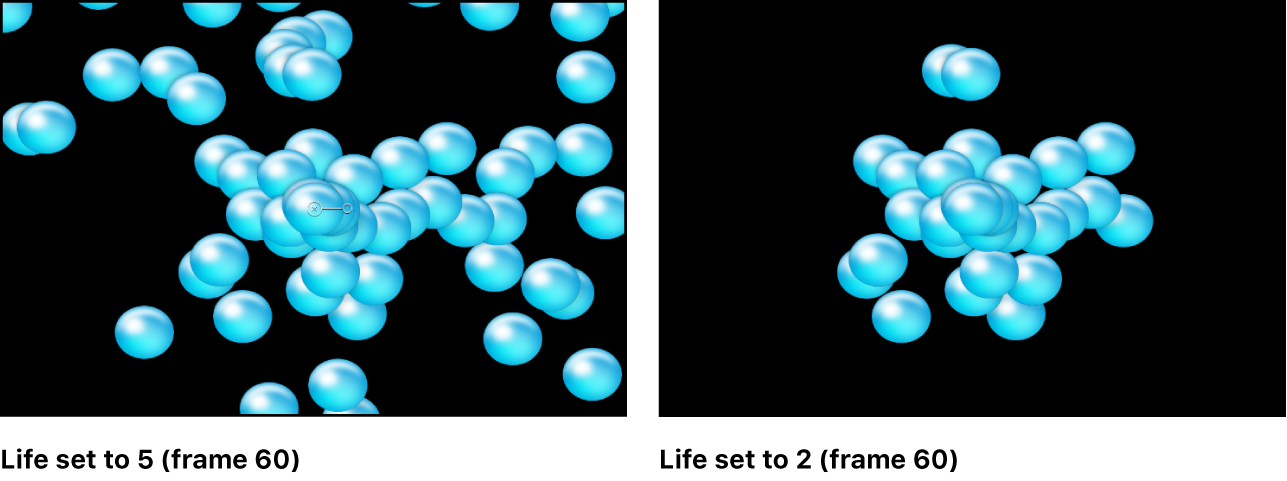
Duración aleatoria: Regulador que define el nivel de varianza de la duración de las partículas generadas. Si se indica un valor de 0, no habrá varianza: todas las partículas de la celda seleccionada se generarán con la misma duración. Un valor superior a 0 introduce un intervalo de varianza aleatoria en el valor Duración.
Velocidad: Regulador que permite definir la velocidad inicial; es decir, la velocidad a la que cada partícula se aleja del emisor. Este, junto con los ajustes Vida y “Fuente de emisión”, determina cuántas partículas aparecen en el lienzo en un fotograma dado. Este parámetro equivale a una de las funciones del control de emisión gráfico de la pantalla semitransparente.
Velocidad aleatoria: Regulador que define el nivel de varianza de la velocidad de las partículas generadas. Si se indica un valor de 0, no habrá varianza: todas las partículas de la celda seleccionada se generarán con la misma velocidad. Un valor superior a 0 introduce un intervalo de varianza aleatoria en el valor Velocidad.
Alinear ángulo: Cuando está seleccionada esta casilla de selección, las partículas giran para coincidir con la figura sobre la que se encuentran posicionadas. Este parámetro está disponible en todos los casos, a excepción de los siguientes: cuando el ajuste Figura (del inspector de emisores) sea Rectángulo, Círculo, Imagen, Cuadro y Esfera, y el ajuste de Orden sea “Relleno en mosaico” o “Relleno aleatorio”; o cuando el ajuste de Figura sea Punto.
Ángulo: Dial que define el ángulo de rotación, en grados, con el que se crearán las partículas nuevas.
Aleatoriedad de ángulo: Dial que define el nivel de varianza del ángulo de las partículas generadas.
Giro: Dial que anima las partículas de un sistema girando inicialmente cada partícula en torno a su centro. Los ajustes de este control están en grados por segundo.
Giro aleatorio: Dial que define el nivel de varianza del giro de las partículas generadas. Si se indica un valor de 0, no habrá varianza: todas las partículas de la celda seleccionada girarán a la misma velocidad. Un valor superior a 0 introduce un intervalo de varianza aleatoria en el valor Giro.
Mezcla aditiva: Por omisión, las partículas se componen juntas utilizando el modo de mezcla normal. Selecciona esta casilla para componer todas las partículas superpuestas juntas mediante el modo de mezcla aditiva, que intensifica el brillo de los objetos superpuestos. Esta mezcla tiene lugar además del método de composición ajustado en el parámetro “Modo de mezcla” del inspector de propiedades.
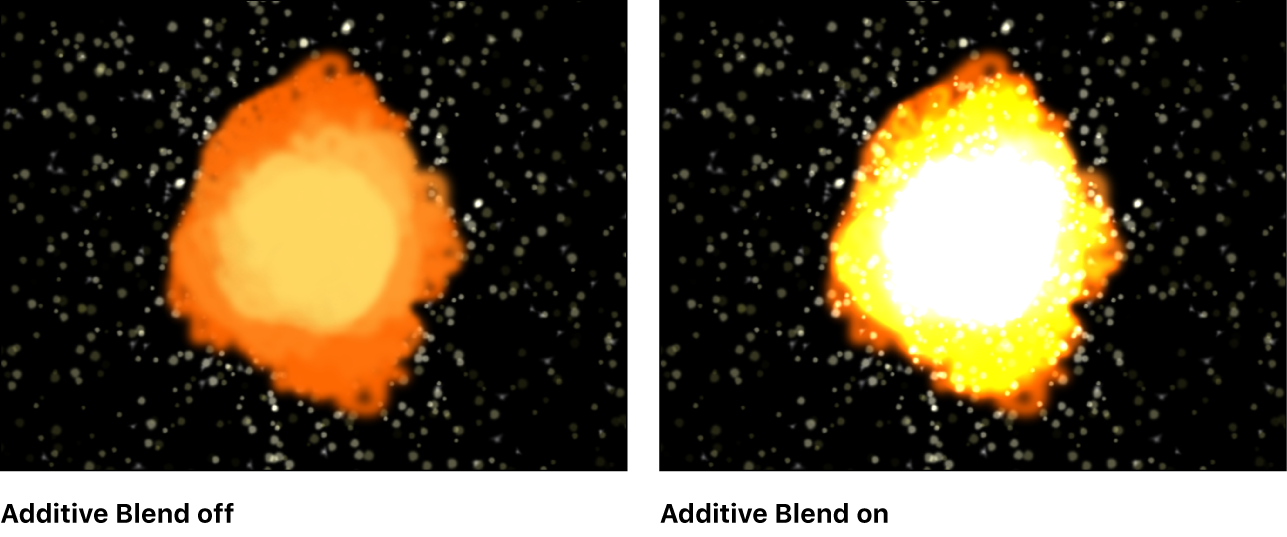
Modo de color: Menú desplegable que determina de qué manera se tiñen las partículas. Hay cinco opciones:
Original: Las partículas se generan mediante los colores originales de la capa de origen. Cuando se selecciona este ajuste, pasa a estar disponible el editor de gradación “Opacidad sobre duración” (se describe a continuación).
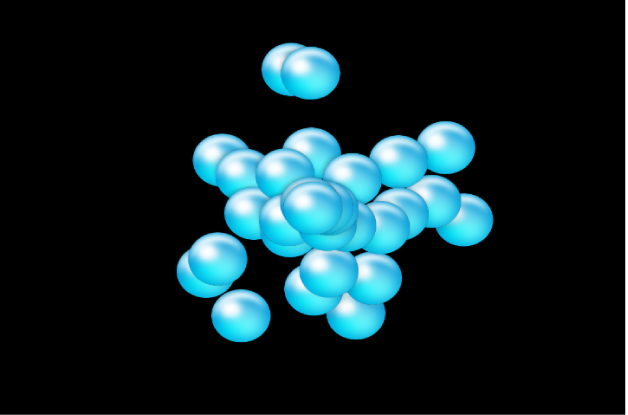
Colorear: Las partículas se tiñen con el color especificado en el parámetro Color. Cuando se selecciona este ajuste, aparecerán los controles “Color” y “Opacidad sobre duración” (se describen a continuación).
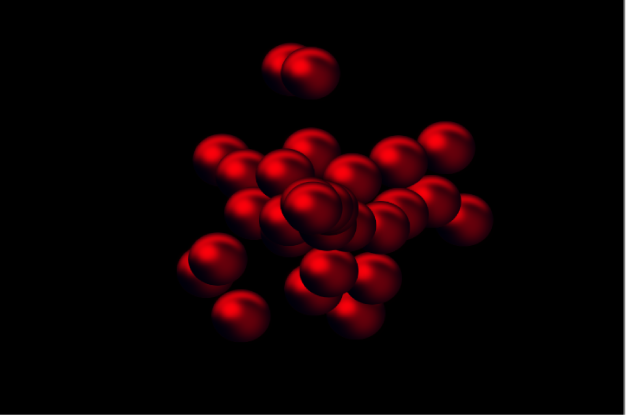
Sobre duración: Las partículas se tiñen en función de su antigüedad y la gama de colores posibles viene definida por el editor de gradación “Color sobre duración” (se describe a continuación).
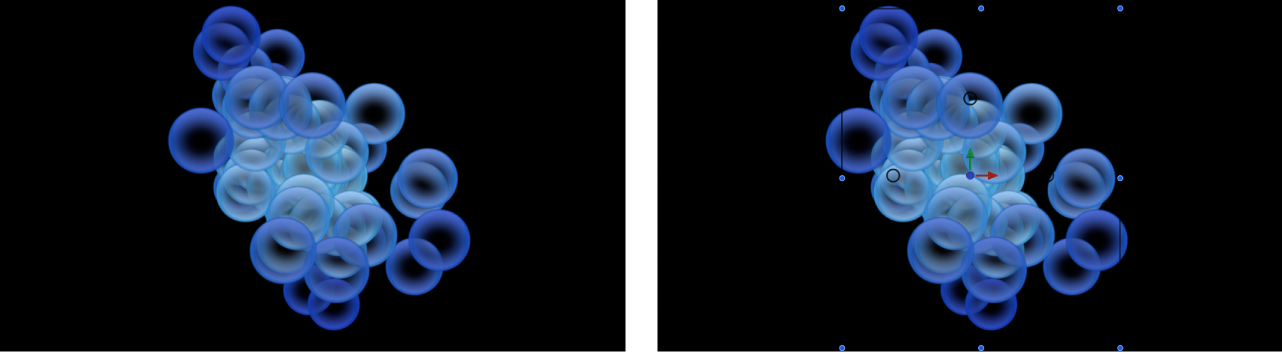
Seleccionar en gama de colores: Las partículas se tiñen de forma aleatoria y la gama de colores posibles viene definida por el editor de gradación “Gama de colores” (se describe a continuación). Se selecciona un punto de la gradación al azar, de forma que los tamaños relativos de cada región de color establezcan la frecuencia del color que se está usando.
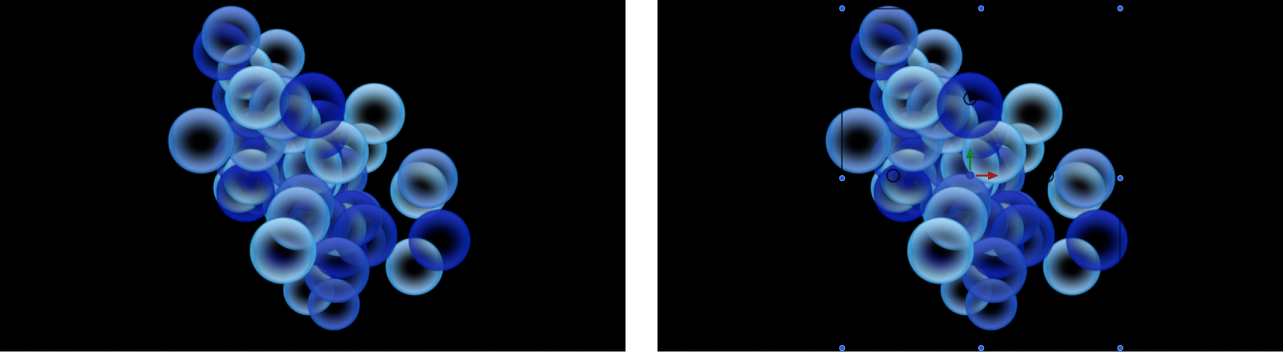
Muestra de color de la imagen: El color de cada una de las partículas nuevas se basará en el color de la imagen en la posición en la que se haya generado la partícula. Este ítem de menú solo está disponible cuando el menú desplegable Figura del inspector de emisores se ha ajustado a Imagen.
Opacidad sobre duración: Editor de gradación (disponible cuando el “Modo de color” se ajusta en Original o Colorear) que anima los cambios en la opacidad de las partículas a lo largo de su período de duración. Para obtener más información sobre el uso de controles de gradación, consulta Cambiar el color y la opacidad de una gradación en Motion.
Color: Controles de color (disponibles cuando el menú desplegable “Modo de color” se ajusta en Colorear) para establecer el color de las partículas. También puedes modificar el canal alfa de cada partícula y alterar su opacidad. Este parámetro es exclusivo del objeto de celda. Puedes hacer clic en el contenedor de colores para seleccionar un color, utilizar el cuentagotas o abrir el triángulo desplegable y ajustar los reguladores de canal Rojo, Verde, Azul y Opacidad. Consulta Usar controles de color básicos en Motion.
Color sobre duración: Editor de gradación (disponible cuando se ajusta el modo de color en “Sobre duración”) que define la gama de colores que asume cada partícula mientras dura, comenzando con el color situado más a la izquierda de la gradación y avanzando por la gama de colores hasta llegar al color situado más a la derecha, al final de su duración. Para obtener más información sobre el uso de controles de gradación, consulta Cambiar el color y la opacidad de una gradación en Motion.
Repeticiones de color: Regulador (disponible cuando se ajusta el modo de color en “Sobre duración”) que define el número de veces que se repite el modo de color de gradación mientras dura la partícula.
Gama de colores: Editor de gradación (disponible cuando se ajusta el modo de color en “Seleccionar en gama de colores”) que define una gama de colores para teñir aleatoriamente las partículas nuevas. La dirección de los colores de la gradación no es relevante. “Gama de colores” tiene los mismos controles que el editor de gradación “Color sobre duración”.
Escala: Regulador que define la escala de cada partícula de una celda. Haz clic en el triángulo desplegable situado junto al parámetro Escala para mostrar los subparámetros de escalado X, Y y Z por separado. Utiliza X e Y para modificar la anchura y la altura de las partículas generadas; utiliza Z para cambiar la profundidad de las partículas de texto en 3D. Este control afectará a la escala inicial de la partícula (en comparación con el comportamiento “Escala sobre duración” de la categoría de comportamiento Partículas).
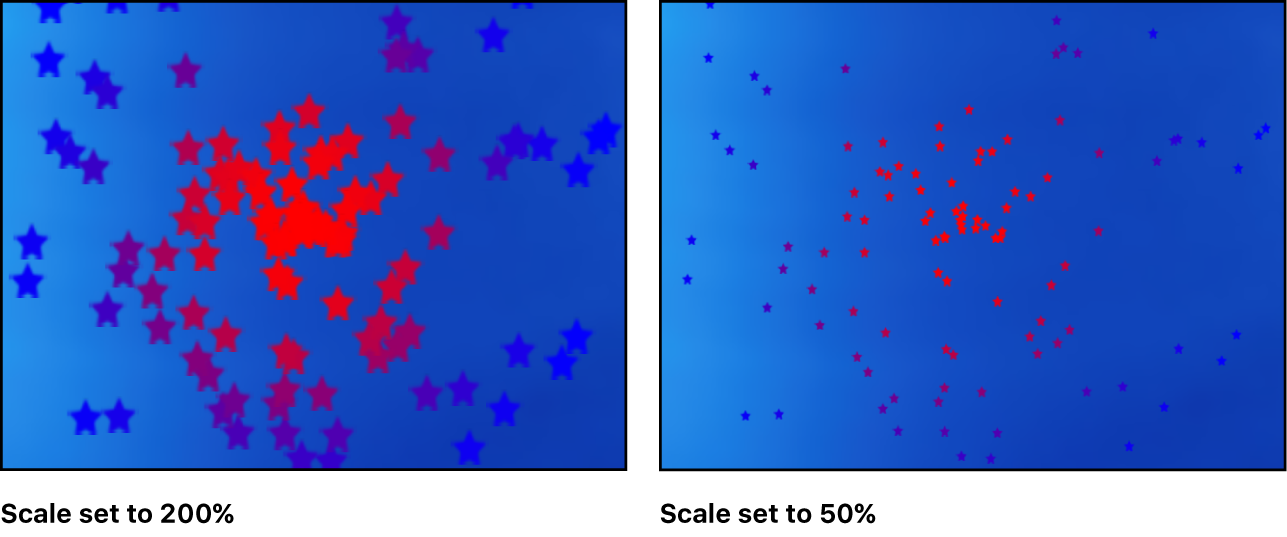
Nota: Cuando utilices una imagen como origen de celda de partícula y ajustes Escala con un valor bajo, ajusta la calidad de renderización en el menú desplegable Renderizar (encima del lienzo) o el menú Visualización como Mejor (selecciona Visualización > Calidad > Mejor).
Aleatoriedad de la escala: Regulador que define el nivel de varianza de la escala de las partículas generadas. Si se indica un valor de 0, no habrá varianza: todas las partículas de la celda seleccionada se generarán con el mismo tamaño. Un valor superior a 0 introducirá una varianza definida por el parámetro Escala, más o menos un valor aleatorio que se encuentre dentro del ajuste “Aleatoriedad de la escala”. Haz clic en el triángulo desplegable situado junto al parámetro Escala para mostrar los subparámetros de escalado X, Y y Z por separado. Utiliza X e Y para cambiar la anchura y la altura de las partículas generadas; utiliza Z para modificar la profundidad de las partículas de texto en 3D.
Vincular al emisor: Regulador que establece la proximidad con la que las partículas siguen la posición de un emisor móvil. Si se ajusta a cero, las partículas seguirán su propia ruta después de haberse generado, lo que hará que dejen una senda a lo largo de la ruta de movimiento que siga el emisor. Si se ajusta a 100 este parámetro, en ausencia de otros comportamientos, todas las partículas generadas seguirán al emisor y lo rodearán formando una nube móvil de partículas.
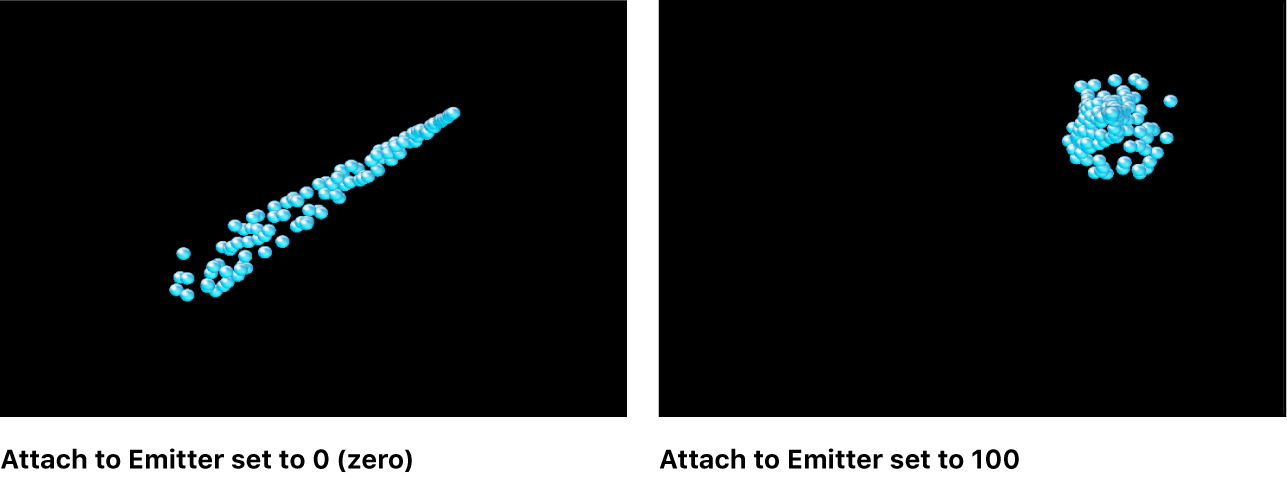
Reproducir fotogramas: Opción (disponible si se ha creado el sistema de partículas a partir de un vídeo QuickTime) que controla la reproducción. Si está seleccionada, la animación o el clip de vídeo utilizados para generar cada partícula se reproducen en bucle. Si no está seleccionada, las partículas se generarán con el fotograma estático especificado por el parámetro “Fotograma de inicio aleatorio” o el parámetro “Fotograma inicial de origen” (ambos se describen a continuación).
Fotograma de inicio aleatorio: Opción (disponible si se ha creado el sistema de partículas a partir de un vídeo QuickTime) que introduce la variación en partículas animadas generadas a partir de objetos QuickTime. Si está seleccionada, cada partícula recién generada comenzará en un fotograma de la animación diferente. Las imágenes estáticas se seleccionan aleatoriamente si la opción “Fotograma de inicio aleatorio” no está seleccionada.
Fotograma inicial de origen: Regulador disponible si el sistema de partículas se ha creado a partir de un vídeo QuickTime y la opción “Fot. inicio aleatorio” no está seleccionada. Utiliza este control para ajustar el fotograma de inicio de la animación (si está seleccionada la casilla “Reproducir fotogramas”) o el fotograma de la imagen estática que se mostrará (si no está seleccionada la casilla “Reproducir fotogramas”).
Fotogramas mantenidos: Regulador (disponible si el sistema de partículas se ha creado a partir de un vídeo QuickTime) que ajusta el número de veces que se repite cada fotograma del vídeo de origen durante la reproducción. Cuanto mayor sea el valor de “Fotogramas mantenidos”, más lenta será la reproducción.
Aleatoriedad de fotogramas mantenidos: Regulador (disponible si se ha creado el sistema de partículas a partir de un vídeo QuickTime) que modifica el número de fotogramas que se deben “mantener”.
Mostrar partículas como: Menú desplegable que ajusta si las partículas se muestran en modo de previsualización o como aparecen realmente. Por omisión, este parámetro se ajusta a Imagen y muestra cada partícula con su supuesta apariencia. No obstante, los modos de previsualización sin imagen se reproducen de manera más eficaz cuando se visualiza un sistema de partículas complejo y también ofrecen otras formas de analizar el movimiento de las partículas. Hay cuatro ítems de menú:
Puntos: Muestra cada partícula como un solo punto. Este es el modo de previsualización más rápido, de gran utilidad para ver el tipo y la velocidad de movimiento de las partículas de un sistema.
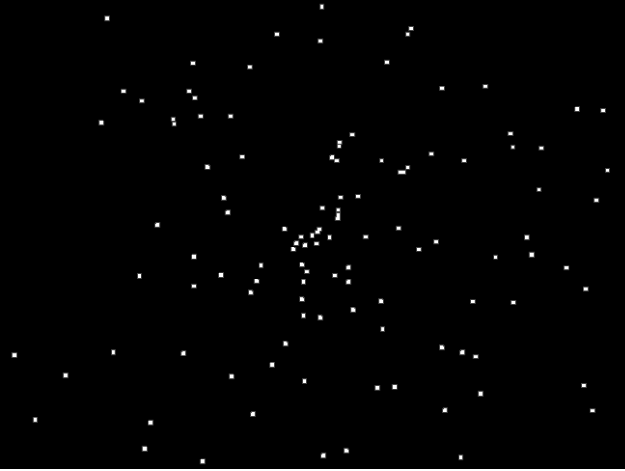
Líneas: Muestra cada partícula como una línea. Este es un fantástico modo de previsualización para analizar el vector de movimiento de cada partícula. Lo longitud de cada línea vendrá determinada por la velocidad de dicha partícula y el ángulo de cada línea equivaldrá a la dirección de cada partícula.
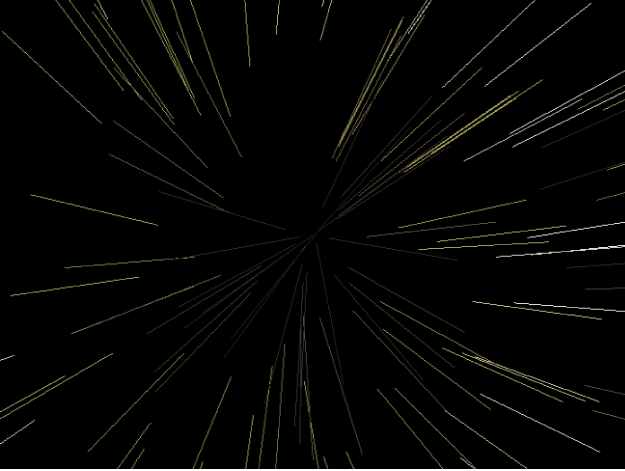
Malla de alambre: Muestra cada partícula como un cuadro delimitador. Dado que los cuadros delimitadores son buenos indicadores de la orientación de cada partícula en el sistema, este modo de previsualización es útil para evaluar los movimientos de las partículas individuales. Por ejemplo, es fácil ver el ángulo de rotación de las partículas que giran o siguen una ruta de movimiento compleja.
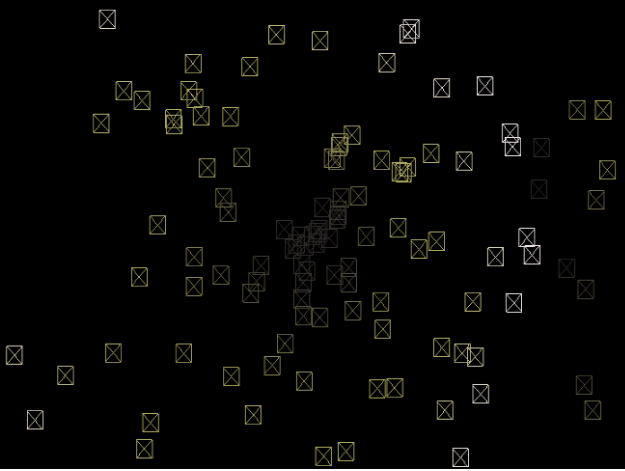
Imagen: Es el ajuste por omisión; muestra el efecto del sistema de partículas completo.
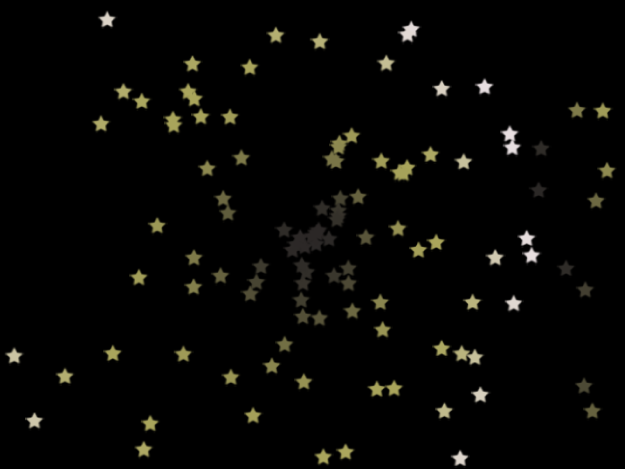
Nota: La opción elegida en el menú desplegable “Mostrar partículas como” en la renderización final. Cuando se utilice expresamente, esto puede generar algunos efectos interesantes.
Tamaño de punto: Regulador (disponible cuando “Mostrar partículas como” se configura en Puntos) que ajusta la amplitud de los puntos.
Semilla aleatoria: Aunque los sistemas de partículas parezcan aleatorios, en realidad son deterministas. Es decir, que la variación en cada sistema de partículas se crea a partir del número mostrado en el campo “Semilla aleatoria”. A menos que se modifique este número de semilla, un sistema de partículas con el mismo valor de “Semilla aleatoria” siempre se reproducirá con el mismo movimiento. Si no te gusta el movimiento aleatorio actual o la distribución del sistema de partículas, puedes modificar el valor de semilla escribiendo un número nuevo o haciendo clic en Generar. De este modo, se modificarán los cálculos aleatorios realizados respecto a dicho sistema para todos los parámetros de aleatoriedad.
Origen de la partícula: En sistemas de partículas con más de una celda, en la parte inferior del inspector de emisores aparece un contenedor de imágenes que representa a cada celda. Cada contenedor “Origen de la partícula” dispone de una casilla de selección que se puede utilizar para activar o desactivar dicha celda.